Aşağı Git
Tüm Forumlar
İşletim Sistemleri ve Yazılımlar
Windows İşletim Sistemleri
Windows 7
x86 işletim sisteminden x64' e geçiş yardım!
Bu konudaki kullanıcılar: 1 misafir
4
Cevap 347
Tıklama 0
Öne Çıkarma
Cevap 347
Tıklama 0
Öne Çıkarma
1. sayfa
-
x86 işletim sisteminden x64' e geçiş yardım!
1. sayfa
DH Mobil uygulaması ile devam edin.
Mobil tarayıcınız ile mümkün olanların yanı sıra, birçok yeni ve faydalı özelliğe erişin.
Gizle ve güncelleme çıkana kadar tekrar gösterme.

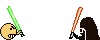
****************************
İNTEL CELERON CPU B830 @1.80 GHZ
4GB RAM
32 BİT İŞLETİM SİSTEMİ
****************************
Şöyle ben bilgisayarı 32 bitten 64 e geçirmek istiyorum hem rami daha rahat kullansın diye(çünkü şu an kullanılan ram 3,39 diyo performans kaybı yani :( ) hem de malum yeni oyunlar yani bazıları sadece 64 bit desteklediği için bilgisayarıma kuramıyorum. bu nedenden dolayı win 10 64 bite geçmek istiyorum. Bunun için sizden sistemim 64 bit desteklerimi sıkıntı olur mu bunu öğrenmek istiyorum. şimdiden teşekkürler
DH forumlarında vakit geçirmekten keyif alıyor gibisin ancak giriş yapmadığını görüyoruz.

Üye Ol Şimdi DeğilÜye olduğunda özel mesaj gönderebilir, beğendiğin konuları favorilerine ekleyip takibe alabilir ve daha önce gezdiğin konulara hızlıca erişebilirsin.